- 설계 변수 테이블은 ToolBox에 제공하지 않는 부품이나, 자동화 부품과 같이 민간 규격 부품과 같이 동일한 형태의 부품의 크기가 각각 다르게 적용되어야 할 때, 일일이 부품을 모델링하지 않고, 하나의 부품으로 적용하는 부품을 모델링할 때 사용한다.
- 글 강좌와 영상 강좌로 처음부터 적용까지 기본적인 활용방법을 알아본다.

설계 변수 테이블은 엑셀과 연동하여, 부품의 주요 크기를 엑셀에서 관리하고, 규격을 정해 놓고, 해당 규격에 따른 크기를 상황에 따라 적절하게 변경해서 사용할 수 있도록 사용자화 규격 부품을 만드는 기능이다.
가장 쉽게, 솔리드웍스에서 기본적으로 제공하는 부품 자동생성 라이브러리인 ToolBox에서 해당 부품 요소의 호칭을 변경하면, 그에 맞는 부품으로 자동으로 생성되는 원리와 비슷하다.
이 설계 변수 테이블은 수식과 비슷하게 느껴질 수 있는 부분이 있지만, 실제 수식과는 다른 형태이다.
즉, 수식은 하나의 부품 파일에 대한 데이터를 관리하는 것이라면, 설계 변수 테이블은 하나의 부품 파일에 여러 개의 데이터를 관리하는 것이다.
수식과 상호작용은 할 수 있지만, 설계 변수 테이블에서 수식은 계산 보조용 정도로만 사용되고 있다.
설계 변수 테이블은 솔리드웍스와 함께 마이크로소프트 엑셀도 같이 설치되어 있어야 사용이 가능한 기능이다.
설계 변수 테이블에 사용되는 형상은 스퍼기어를 가지고 설정하는 방법을 알아보기 때문에, 미리 스퍼기어를 기본적으로 모델링하는 방법은 알아두고 시작하면 어느 정도 편리하게 볼 수 있을 것이다.
인벌류트 곡선 표준 기어 제도 및 모델링 방법
표준 스퍼기어(평기어)를 모델링하기 위해서 필요한 스케치를, 실제 기어의 인벌류트 곡선에 최대한 근접한 방법으로 작성하고, 기어 작도 공식을 대부분 이용하는 모델링 방법 소개표준 기어
esajin.kr
지금부터 자세하게 설계 변수 테이블에 대해서 알아보자.
부품 스케치 치수 및 키 열의 이해
키 열이란 쉽게 설계 테이블에 적용되는 값과 연동되는 기준 치수라고 생각하면 된다.
솔리드웍스에서 키 열을 정하는 것은 스케치할 때나, 형상 모델링 피처를 지정하고, 사용자가 직접 어떤 부분을 키 열로 지정할 것인지 결정해야 한다.
예로, 아래 데이터 규격표를 이용해서 규격품을 모델링한다면, 어떤 부분을 키 열로 지정하면 될지 한번 알아보자.

위 데이터는 KS규격집의 일부분이다.
좌측 도안을 참고로 우측 값을 적용한다면, 솔리드웍스에서 키 열이 되는 치수는 d, D, B, r이 키 값으로 적용될 것이고, 나머지 형태는 수식에 의해서 자동으로 변경될 수 있도록 스케치해야 하는 부분이다.
위와 같은 부품의 형태는 스케치할 때 필수로 들어가야 하는 치수로 이루어져 있기 때문에, 작업자가 키 열이라고 알아볼 수 있도록 변수명만 변경하면 손쉽게 설계 변수 테이블을 구성할 수 있다.
아래 이미지는 이번 강좌에 사용되는 스퍼기어의 일부분이다.
이번 강좌에 사용하는 키 열은 모듈(M), 잇수(Z), 압력각(A), 기어 형상 폭(T1)이다.
여기서 위에 있는 베어링과 차이가 발생하는 것을 느꼈을 것이다. 베어링은 스케치에 사용되는 모든 치수가 있어 키 열 선택이 쉽지만, 이번에 포스팅하는 스퍼기어는 값만 존재하는 무형의 값이라는 것이다.
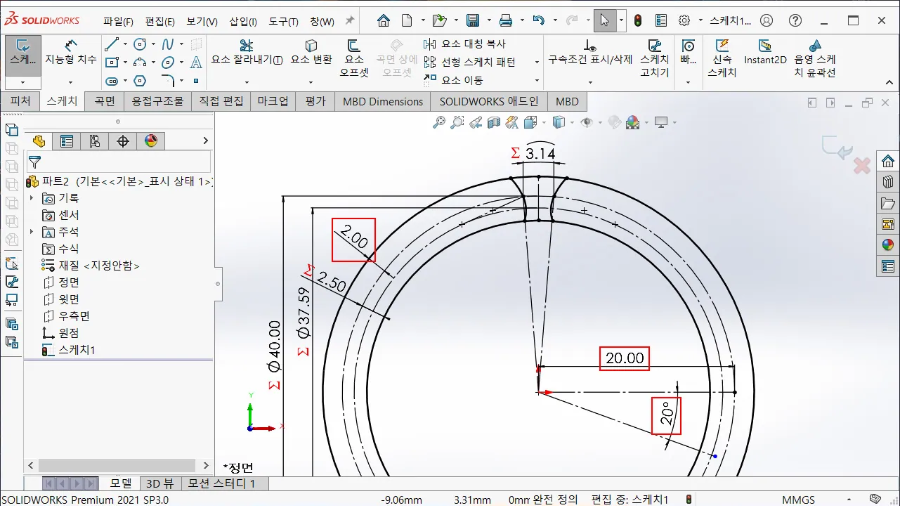
대부분 수식에 미리 값을 넣어놓고 사용하거나, 직접 치수에 값을 부여해서 사용하는 작업이지만, 설계 변수 테이블은 수식의 값을 가져올 수 없으며, 스케치상에 유형으로 치수가 존재하지 않으면, 키 값을 부여할 수 없다.
하지만, 키 값이 부여될 임의의 스케치 선과 치수를 넣으면, 설계 변수 테이블과 연결할 수 있는 길이 열리는 것이다.
이와 같이 설계 변수 테이블을 구성하기 위해서는 데이터가 어떻게 적용될 것인지, 또 어떻게 기본 수식과 연동하게 할 것인지 미리 충분히 검토한 후, 작업을 수행해야 한다.
스케치 작성 및 키 열 구분
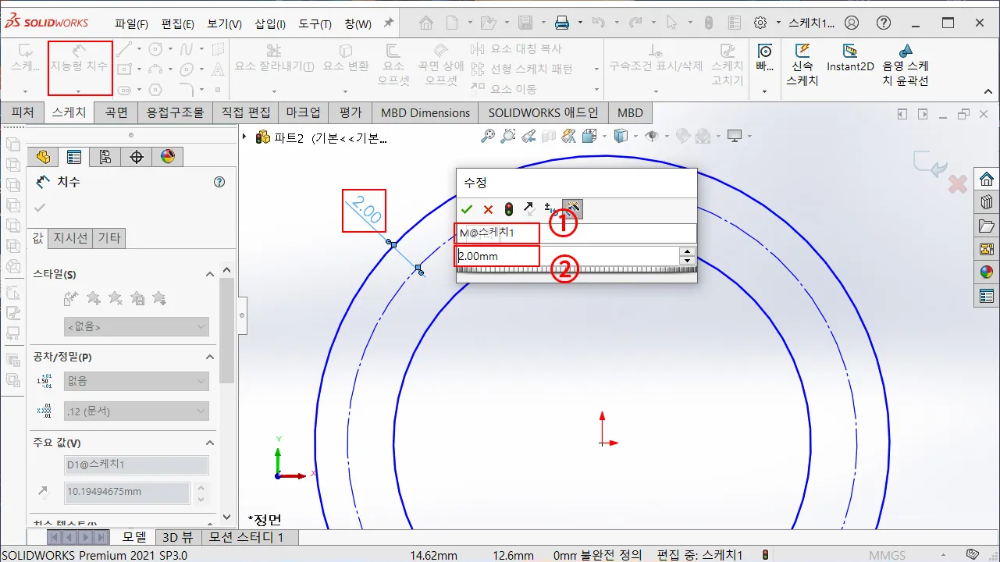
임의의 평면에서 스퍼기어에서 기본적인 피치원과 이끝원, 이뿌리 원을 작성하고, 피치원은 보조선으로 변경한다.
지능형 치수로, 피치원과 이끝원 사이에 값을 부여하는데, 기어 공식에서 피치원과 이끝원은 모듈(M)로 이루어져 있기 때문에, 이 치수를 설계 테이블 모듈 키 열로 지정한다.
① 솔리드웍스에서는 키 열이라고 별도로 선택하고나 지정하는 기능은 없기 때문에, 나중에 알아보기 쉽게 하기 위해서 치수 변수 이름을 "M"이라고 부여하고, 앞으로 사용되는 키 열은 전부 변수 명을 변경한다.
② 모듈 값은 2로 지정한다.
※ 솔리드웍스 설계 변수 테이블에 적용될 키 열은, 모델링 시 발생하는 스케치, 형상 피처, 편집 피처 등에서 만들어지는 각종 치수를 기준으로 하기 때문에, 키 열로 사용할 기준 치수의 변수명은 가능하면 변경해 두는 것이 나중에 알아보기 쉽다.
※ 치수에 사용되는 변수명은 영문, 한글이 다 가능하기 때문에 편리하게 사용하면 된다.
공식이 적용되는 치수는 가능하면 수식 적용

키 열은 값이 직접적으로 부여되는 부분이기 때문에, 값이 다르게 부여된다.
그리고, 표준규격 부품 요소와 같은 경우, 호칭 크기에 따라 공식에 의해서 변경되는 부분은 무조건 수식을 이용해서 치수를 적용해야 한다.
키 값의 변화에 따라서 공식에 의해 자동으로 계산되어 적용되도록 유도하지 않으면, 실제 적용 시, 값의 변화에 따라 오류가 발생할 있다.
만약, 공식이 아닌 정형된 값이 적용되어야 하는 부분이라면, 그 부분도 키 열로 속할 수 있도록 해야 한다.
즉, 호칭 크기에 따라 세부적인 치수들이 서로 다르게 적용되는 형태라면, 생성할 키 열도 많아지고, 적용할 데이터도 많아진다.
치수 구속 시 수식 적용 방법은 치수 수정 창에서 "="를 붙이면, 수식 사용으로 변경되고, 값을 상속받아 오겠다면, 참조할 치수를 클릭하면 된다. 이때, "변수명@피처명"으로 치수 수정 창에 들어온다.
무형의 치수 값은 별도의 선분 스케치 필요
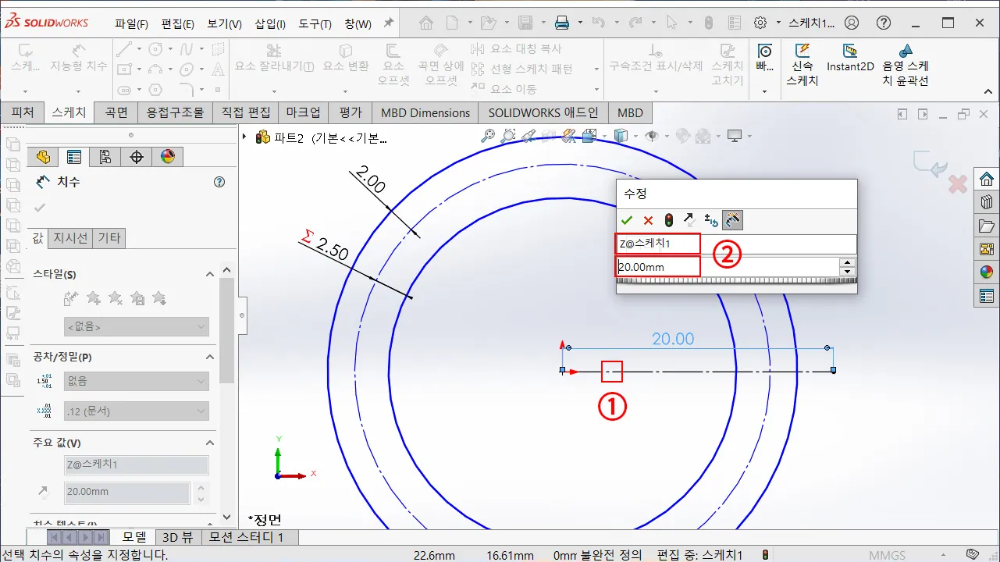
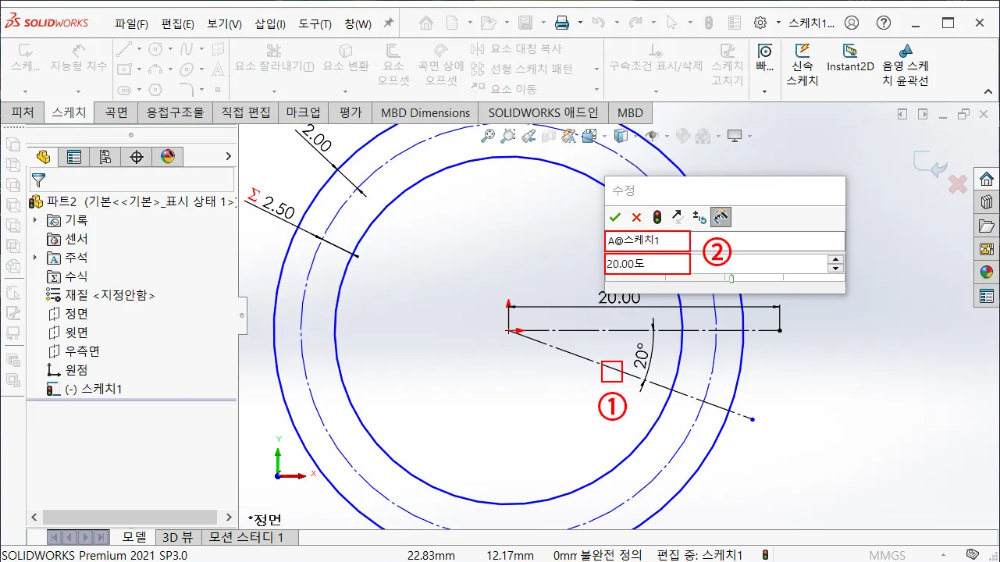
스케치 구조에 직접적으로 포함되는 치수는 큰 문제가 없지만, 값으로만 존재하는 무형의 치수가 키 열이 되어야 하는 경우에는 별도로 선분을 작성해서 치수 키 값을 부여한다.
좌측 이미지 ① 임의의 위치에서 임의의 방향으로 선을 스케치하고, 보조선으로 변경한다.
좌측 이미지 ② 위와 마찬가지로, 변수명(여기서는 잇수(Z)으로 지정하고, 값은 20을 입력한다.
마찬가지로, 각도가 무형의 키 값이라면, 위 그림과 같이 각도 치수로 적용해도 되지만, 그냥 길이로 사용해도 된다.
즉, 솔리드웍스 치수에 사용되는 값의 단위는 무시되고, 값만 인식하기 때문에 길이를 길이로, 각도를 각도로, 지름을 지름으로 이렇게 넣을 필요는 없다.
우측 이미지 ② 압력각으로 사용할 부분으로, 변수명은 "A"로 부여하고, 20도를 입력한다.
※ 이와 같이 무형의 값으로 수식 사용하는 것처럼 활용할 수 있기 때문에, 별도의 스케치에 작성해 놓아도 되지만, 본 스케치 전에 먼저 작성되어 있어야 한다.
수식을 사용하지 않고, 글로벌 변수 설정
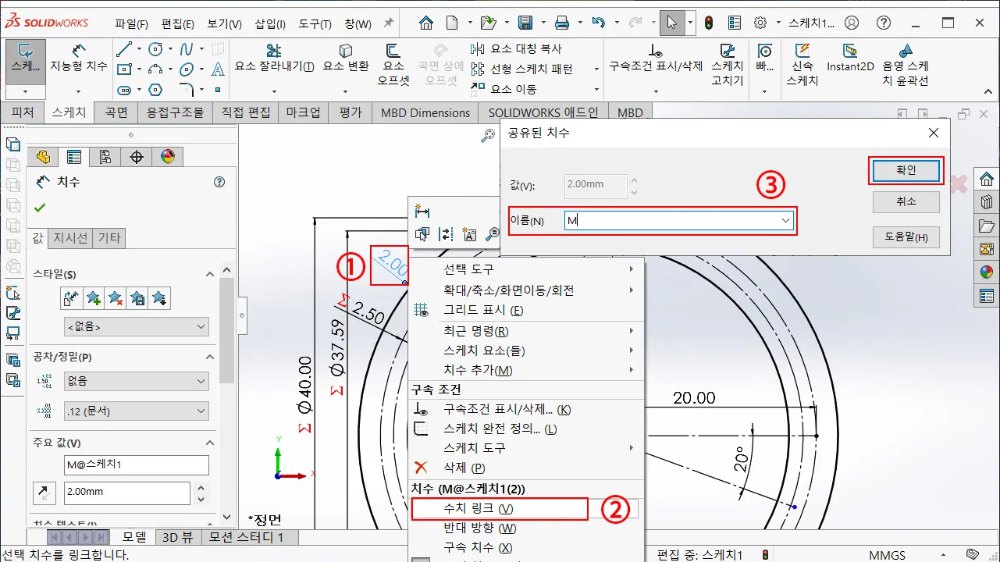
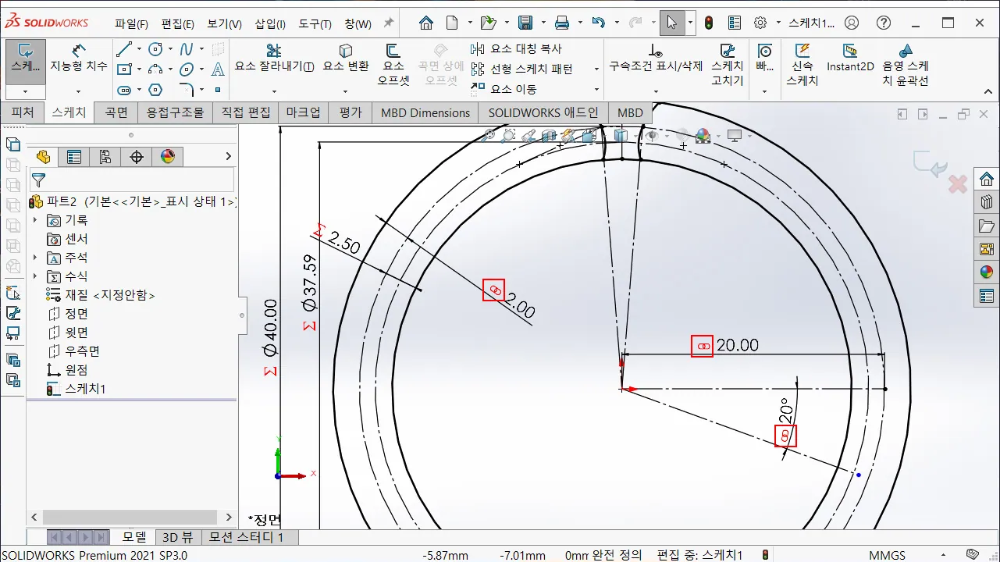
별도의 수식 관리자에서 글로벌 변수를 지정하지 않고, 스케치 치수에 적용된 치수를 글로벌 변수로 변경해 놓고, 다른 치수에 참조 치수로 사용할 수 있도록 한다.
① 키 열로 사용할 치수를 선택하고, 마우스 오른쪽 클릭하면 팝업 메뉴가 나타난다.
② 메뉴에서 수치 링크를 클릭한다.
③ 공유된 치수 대화 상자에서 글로벌 변수로 사용할 이름을 각각 "M", "Z", "A"로 지정한다.
※ 수치 링크는 앞에서도 언급했지만, 별도의 수식으로 지정하지 않은 상태에서 글로벌 변수로 설정하는 방법으로, 실제 수식과 비슷하지만, 약간의 제약은 발생하는 기능이며, 이름은 한글/영문 다 사용이 가능하다.
※ 수치 링크로 지정되는 수식 관리창에 노출되지만, 값 수정은 해당 치수에서만 가능하다.
※ 설계 변수 테이블을 이용해서 사용자화 규격 부품 요소를 만들 때, 수치 링크는 요긴하게 사용될 수 있다.
수치 링크는 글로벌 변수와 똑같이 사용 가능



앞에서 지정한 수치 링크는 치수로 정하는 글로벌 변수이기 때문에, 실제 사용하는 방법은 기존 글로벌 변수와 동일하게 적용된다."
① 적용방법은 "="을 붙이면 나타는 하위 탭에서 글로벌 변수에서 지정한 수치 링크된 변수명을 선택하거나, ""를 붙여서 직접 타이핑해서 넣을 수 있다.
※ 연동되지 않는 경우라면, 모든 값은 키 열에 포함될 수 있도록 신경을 써야 한다.
생성된 피처에 식별용 변수명 변경 방법

수식을 사용한 피처 값들은 수식 편집기에서 수정이 가능하지만, 값만 부여된 것은 별도로 수식 편집에 노출이 되지 않기 때문에, 임의의 변수명을 지정하기 위해서는 약간의 노력이 필요하다.
① 생성된 돌출 피처를 마우스로 선택한다.
② 피처를 선택하면, 해당 피처가 생성될 때 사용된 치수가 모두 나타나며, 스케치 치수를 제외한 돌출 높이 값을 마우스로 더블 클릭하거나, 선택 후, 좌측 속성 창에서 변수명을 변경할 수 있다.
③ 치수 수정 창에서 변수명을 "T"로 변경하고 확인한다.
지금까지는 키 열을 적용하고, 키 열에 의해 자동으로 수식 적용될 수 있는 상태로 기본 형태를 모델링하였다.
설계 변수 테이블 적용
앞에서 언급했지만, 설계 변수 테이블을 사용하기 위해서는 엑셀이 설치되어 있어야 하며, 설치되지 않으면 사용할 수 없는 기능이다.
그리고, 엑셀의 기능을 전부 사용됨으로 어느 정도 엑셀도 공부해야 한다.

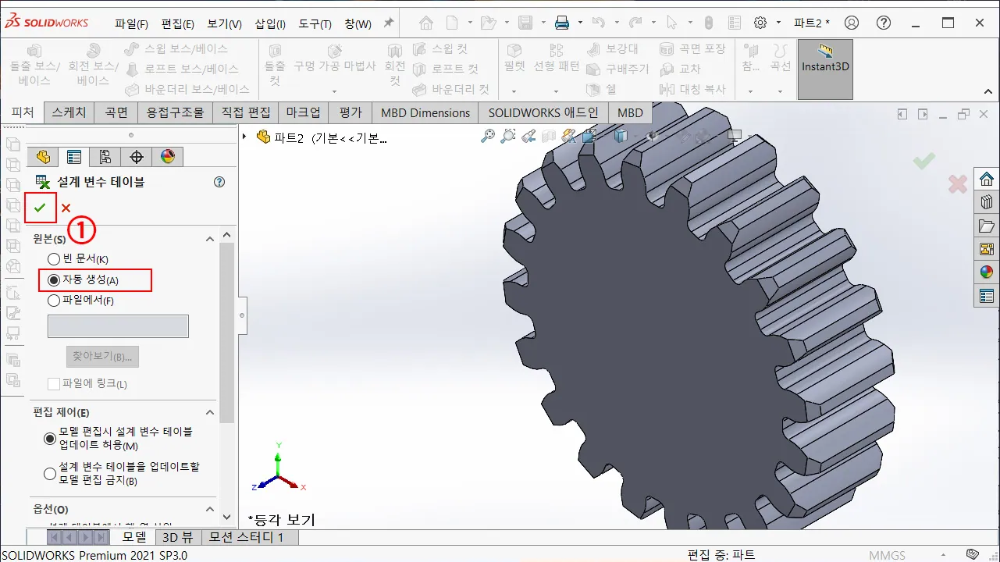
상단 메뉴바에서 삽입 -> 테이블 -> 설계 변수 테이블을 클릭하면, 설계 변수 테이블 속성 창에서 특별한 옵션 설정 없이 자동 생성으로 테이블을 만든다.
※ 테이블 자동 생성은 기본적인 구조는 솔리드웍스가 알아서 설정 해기 때문에 큰 어려움이 사용할 수 있다.
키 열로 사용될 변수명 선택
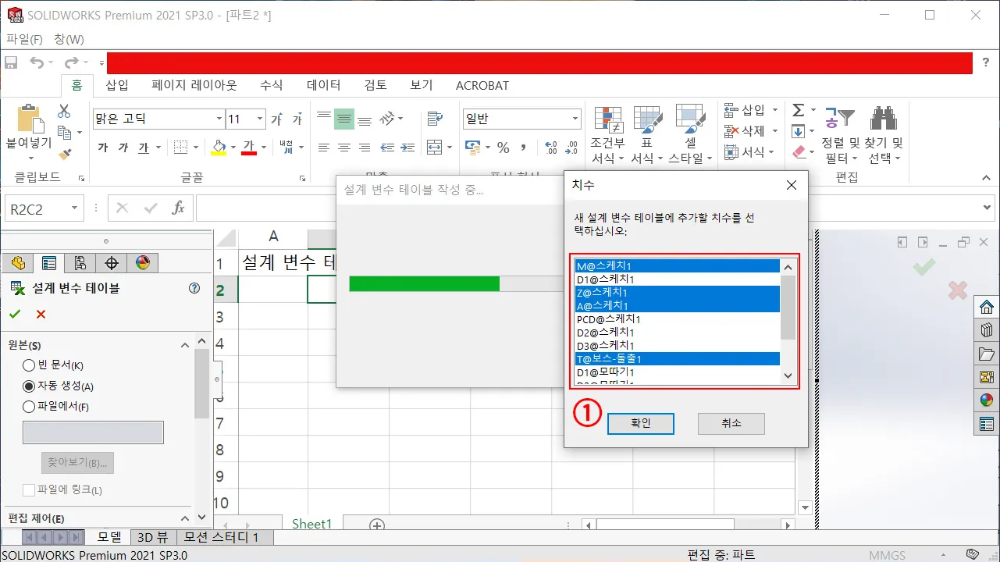
테이블 자동 생성하면, 제일 먼저 새 설계 변수 테이블에 포함될 치수를 선택한다.
① 스케치와 피처 작성 시 변경했던 변수명을 선택하고, 확인한다.
※ 이렇게 설계 변수 테이블에 사용되는 키 열은 전부 치수로 가져오는 것이기 때문에, 수식 관리자에서 생성한 글로벌 변수는 아무런 소용이 없고, 스케치 치수 또는 피처 치수로 적용된 값만 사용된다.
※ 이름이 적절하게 변경되지 않는다면, 작업이 상당히 곤란하기 때문에 이름 변경은 필수이다.
설계 변수 테이블 셀 구조
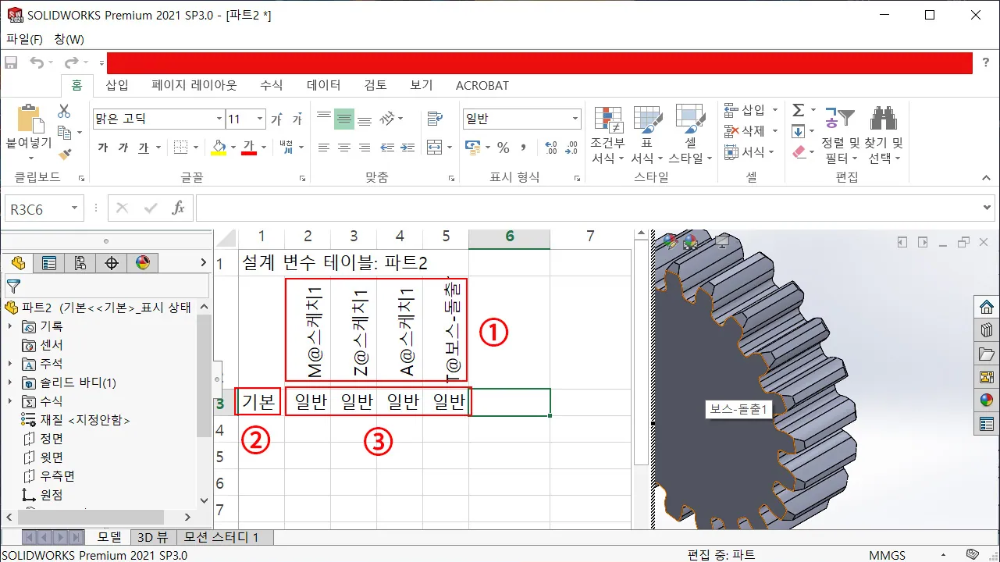
설계 변수 테이블의 엑셀은 기본적으로 솔리드웍스 내부에서 동작하며, 별도의 외부 파일로 엑셀 파일로 저장되는 것이 아니라, 솔리드웍스 내에 포함되어 같이 저장된다는 점은 미리 알아두자
기본적인 엑셀의 셀 구조는 그림과 같다. 그리고 가능하면, 3행부터 이루어지는 키 데이터만 부여하면 되며, 특히 변수명은 변경하지 않는다.
① 치수와 연결되는 변수명 임으로, 엑셀에서 임의로 변경하지 않는다.
② 호칭 이름 등 사용자가 알아볼 수 있는 이름으로 지정한다.
③ 각 키 열에 부여되는 키 값을 입력한다.
셀 데이터 표시 형식 변경 및 테이터 입력

테이블 데이터가 입력되어야 하는 셀에 "일반"이라고 되어 있어며, 이때 아무리 값을 넣어도 값 적용이 되지 않는다.
① 해당 데이터 셀을 전부 선택한다.
② 상단 홈 메뉴 -> 표시 형식(데이터 형식)을 숫자로 변경한 후, 데이터를 부여하면 된다.

추가된 데이터는 호칭 이름과 함께 나름대로 부여하고, 적절하게 원하는 값을 입력하면 된다.
① 데이터 값은 요구하는 조건에 맞게 부여하면 된다.
② 별도의 저장 및 종료 기능이 없기 때문에, 작업화면을 클릭하거나, 화면 우측 상단에 있는 확인 버튼을 클릭하면, 설계 변수 테이블은 자동 종료된다.
※ 설계 변수 테이블 수정은 상단 메뉴 편집에서 설계 변수 테이블 -> 테이블 편집 또는 새 창으로 편집을 클릭해서 데이터를 추가 수정할 수 있으며, 이때, 재질, 품번 등을 추가할 수 있는 옵션도 나타난다.
파트에서 설계 변수 테이블 적용 방법

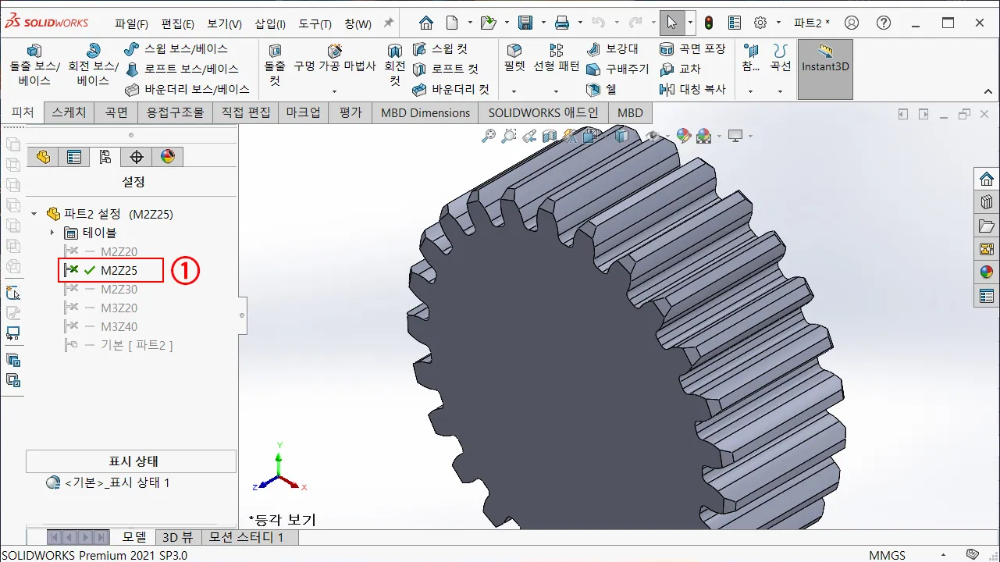
설정한 설계 변수 테이블을 파트(부품 환경)에서 적용하는 방법은 파트에서는 거의 특별하게 사용되지 않는 구성 관리자(Configuration Manager)에서 설정한 테이블 리스트를 확인할 수 있다.
① 테이블 하단에 생성되어 있는 구성을 더블 클릭하면 해당 데이터가 모델링에 바로 적용된다.
조립품에서 설계 변수 테이블 적용 부품 사용


설계 변수 테이블이 적용된 동일한 부품을 조립품 상에 두 개를 배치한 후, 각 부품이 설계 변수 테이블이 어떻게 적용되는지 알아보자.
① 변경할 부품 선택, 상단에 변수 테이블 구성 리스트에서 해당 변수로 변경하면, 해당 부품만 테이블 값에 의해서 변경된다.
※ 만약 수식 관리자에 의해서 만들어진 부품이라면, 해당 부품수만큼 파트 파일이 있어야 하지만, 설계 변수 테이블은 하나의 부품 파일을 이용해서 테이블 데이터만큼 별도의 파일로 인식시킬 수 있는 장점이 있는 내용이다.
지금까지, 솔리드웍스에서 제공하는 설계 변수 테이블에 대해서 간단하게 알아보았다.
간단하지만, 설계 변수 테이블이 가지고 있는 거의 모든 내용은 전부 담고 있는 내용이지만, 몇몇 가지 심도 있게 공부해야 하는 부분도 있으며, 실제 업무에 사용하기 위해서는 조금 더 체계적으로 준비해야 할 부분들이 많은 내용이다.
지금까지 했던 내용을 토대로, 업무에 적용하기 위해서. 약간의 체계 정리가 필요는 하겠지만, 자동화 장비 설계 분야에서 표준 부품으로 사용되는 부품들을 회사 사용에 맞게 만들어 쓴다면, 야근은 어느 정도 줄일 수 있는 좋은 기능이라고 생각한다.
수식과 설계 변수 테이블 등은 설계 자동화를 위해서 무조건 익혀 두어야 하는 내용이고, 조금이라도 잔손이 덜 가는 방향으로 부품들을 표준화하고, 규격화하는 방향으로 업무를 전환해야 한다.
물론, 이미 많은 업체들에서 이러한 표준화 규격화는 오래전부터 이루어져 있지만, 아직까지는 중구난방인 경우가 많은 것 같다.